
- Forfatter John Day [email protected].
- Public 2024-01-30 11:24.
- Sist endret 2025-01-23 15:02.


Estos serán los primeros pasos de la Raspberry Pi og para ello necesitaremos:
- Raspberry Pi 2
- Adapter til rødt og mikro -USB
- Tarjeta micro SD (de 8 gb)
- Kabel HDMI
- Cargador
- Ratón
- Teclado para computadora
En caso de contar con un Kit de inicio no necesitas obtener lo anterior porque el kit ya trae lo que se requiere.
Trinn 1:



Iniciaremos con la Raspberry Pi, conectamos el cable HDMI for a cuando estemos instalando elistema operativo veámos en una pantalla lo que ocurre.
Steg 2:



Ahora conectaremos el ratón y el teclado, uno en cada puerto USB de la Raspberry Pi.
Trinn 3:



Colocamos el GPIO Connector Header en breadboard and esta va a la Raspberry.
Trinn 4:




Format for SD -filer med FAT32 -format og kopier av arkiver som kan lastes ned av Raspberry Pi. Después de eso introduimos la Micro SD en la Raspberry.
Tilkobling til HDMI -utstyr og tilkobling av a la corriente. Du kan se en foco en la placa, og du kan også se en foto.
Trinn 5:



Ahora veremos NOOBS en la pantalla. Nos aparece una serie de opciones e indicaciones, seleccionamos que queremos instalar Raspbian y también el idioma con él cual quieramos manejar Raspbian. Aceptamos la instalación y después veremos el porcentaje del avance.
Trinn 6:



Despues de que Raspbian er instalado aceptamos og nos aparecerá una ventana que nos indica que Sistema Operativo queremos manejar, seleccionamos uno y al final tendremos el centro de computo donde vamos a poder trabajar and diversas cosas.
Trinn 7:

En videojuegos, for eksempel.
Anbefalt:
Tarjetas Interactivas De Anatomía Para Niños Pequeños: 7 trinn

Tarjetas Interactivas De Anatomía Para Niños Pequeños: Este sencillo instructivo nos muestra cómo preparar Tarjetas interactivas para enseñar anatomía a niños pequeños, a partir de recursos gráficos adecuados and el uso de la tarjeta Makey Makey para que la activid
Programación Para Niños Y Niñas En Colombia: 4 trinn

Programación Para Niños Y Niñas En Colombia: El gobierno nacional de Colombia, mediante el Ministerio de Educación y el Ministerio de las TIC, y en conjunción con el programa Computadores para Educar, ha decidido unnuevo impulso a la iniciativa Programación para Niños y Niñas no Colombia
Juego De Coding (programación) Para Niños: 6 trinn

Juego De Coding (programación) Para Niños: Este es un instructable para crear un juego sencillo para ense ñ ar a programar a ni ñ os. Denne ideen kan lignes på Cubetto de Primo, men ideen kan endres og kan endres. Por eso comparto el c ó digo
Centro De Comando Emergencias - Erupção De Vulcão E Terremotos: 7 trinn

Centro De Comando Emergencias - Erupção De Vulcão E Terremotos: Projeto acadêmico para atender cenário de colaboração através da internet para divulgação de desastres naturais, onde será possível a detecção dos acontecimentos atravado de sensores iinoso pâni
Helse trinn - Tecnologia E Segurança Para a Sua Saúde: 3 trinn
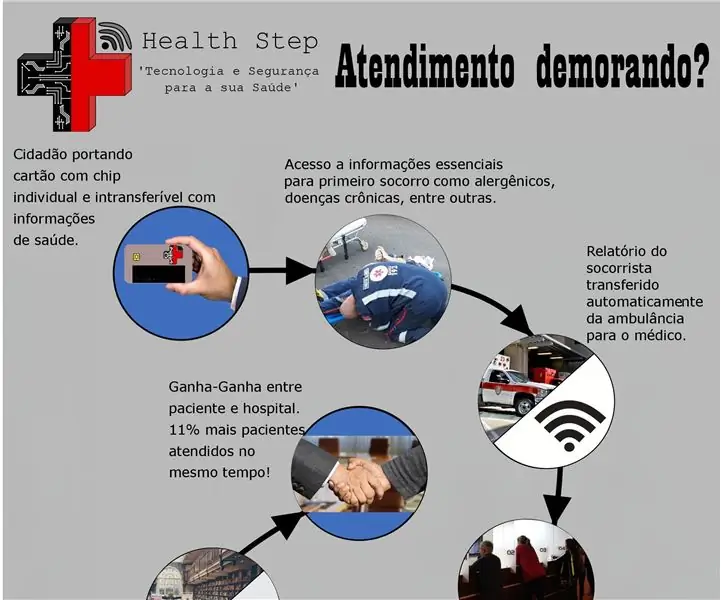
Helse trinn - Tecnologia E Segurança Para a Sua Saúde: Equipe: Andr é Pereira Cavalcante Douglas Shuji Ozawa Jhunu Fernandes Ara ú jo Lucas Marques Ribeiro Pedro In á cio de Nascimento e BarbalhoPalavras-Chaves: rfid; sa ú de; Dragonboard; sancathon; agilidade; informasjon og informasjon
